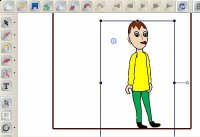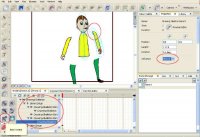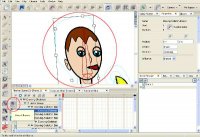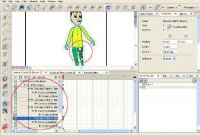Animacja na kościach
Animacja na kościach
Ogromną zaletą programu Toon Boom Studio jest to, że ma wbudowaną obsługę systemu kości. Jest to narzędzie, które znakomicie się sprawdza przy tworzeniu animacji.
Mechanizm kości pozwala na odwzorowanie szkieletu np. ludzkiego poprzez narysowanie na istniejącej już postaci kości i punktów w których się one łączą a dzięki temu również i zginają. Np. by animować rękę wystarczy dodać jedną kość z barku do łokcia, drugą od łokcia do dłoni a trzecią narysować na dłoni. Teraz po przełączeniu programu w tryb ruchu możemy poruszając np. kością znajdującą się w łokciu a dłoń również powędruje za przedramieniem.
Chodząca postać "na kościach"
Dobrze może tyle teorii zajmijmy się naszym projektem. Spróbujemy sprawić, by nasza postać zaczęła chodzić.
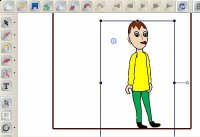 | Gdy chcemy, by nasza postać szła wówczas musimy ją nieco przerobić a dokładniej nieco zmienić kąt, bo standardowo była widoczna z przodu. Teraz po drobnej korekcie jest ustawiona nieco w prawo. Wystarczyło dodać trochę zdeformować postać narzędziem perspektywy a także przesunąć oczy w prawo, usunąć prawe ucho. Gorzej było z rękami i nogami, bo te trzeba było częściowo od nowa narysować. |
 | By utworzyć animację na kościach najlepiej jest rozdzielić grupę elementów, które mają się poruszać. Powodem jest to, że gdy tego nie zrobimy to również możemy korzystać z kości, jednak ciężko jest zrobić tak, żeby np. nogi nie wpływały na tułów a przez to robi się ciężki do opanowania chaos, bo chcemy poruszyć nogą a tu kawałek tułowia zaczyna się ciągnąć wraz z nogą. W niektórych przypadkach takie wykorzystanie kości jest dobre, jednak przy postaci wydaje się, że znacznie lepiej jest pociąć postać na kawałki dodać kości a później kościami połączyć z tułowiem. |
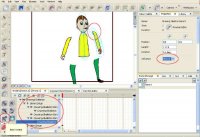
| Dodajemy kości
Wybieramy z lewego menu funkcję dodaj kości: "Bone Creator". Następnie zaczynając od dołu tułowia klikamy raz za razem dodając kości. Najpierw tułów, później głowa.
Teraz przechodzimy na rękę. By zacząć rysować od nowa kości, czyli żeby nie były połączone z głową to trzeba przytrzymać shift przy tworzeniu nowej kości. (Oczywiście gdy rysujemy nową kość od łokcia do dłoni to shiftu nie trzymamy, bo to ma być połączone ze sobą). W oknie "Properties" ma być wybrana opcja dla każdej kości Eliptical a nie Infinite. Oznacza to, że przy animowaniu np. ręki będzie brany pod uwagę tylko obszar objęty elipsą wokół kości a nie nieskończoność czyli wszystko dookoła. I w ten sposób rysujemy pozostałe kości również nóg. Zwróćmy też uwagę na warstwy - tworzą się tu nowe warstwy z kościami. |
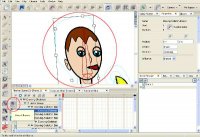
| Teraz przełączamy narzędzie kości na "Bone Influence" i sterujemy przepływem za pomocą myszki tak, by gdy zaznaczymy daną kość to obejmowała tylko ten obszar, którego dotyczy. Np. kość dotycząca głowy ma otaczać tylko głowę, ale musi ją otoczyć całą, gdyż w przeciwnym razie nie objęta część głowy przy przemieszczaniu zostanie a reszta się przesunie. Tak samo postępujemy z pozostałymi elementami, rękami i nogami...
|

| Przełączamy narzędzie na "Bone Manipulator", zaznaczamy wybraną kość nadrzędną, czyli np. tą w barku ręki i wtedy pojawi się kwadratowy węzeł za który łapiemy i przeciągamy do tułowia daną kończynę. Tak samo postępujemy z nogami. UWAGA! Bardzo ważna rzecz teraz musimy ustawić kości według ich kolejności i tak np. nogi powinny być za tułowiem, bo jeśli je zostawimy z przodu będzie widać, jak kwadratowa część się przemieszcza. Jeśli je umieścimy z tyłu to nie będzie widać tych niedociągnięć. Tak samo lewa ręka powinna znaleźć się z tyłu. |
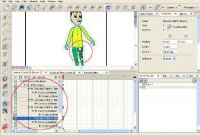
| Łapiemy warstwę dotyczącą nogi napierw jednej a później drugiej a następnie również i lewej ręki. |

| Zobaczmy teraz jak wygląda animacja nóg gdy nogi są z tyłu, za tułowiem. Teraz możemy śmiało poruszać nogą i wszystko wygląda naturalnie! Pamiętajmy o tym szczególe, bo ja zanim się tego nauczyłem miałem spory problem, bo animacje wyglądały beznadziejnie, kiedy nogi były poucinane... |
Postać animujemy wybierająć pierwszą z góry ikonkę spośród narzędzi do manipulacji kości i poruszamy nogami, rękami, głową czy też tułowiem. Teraz wszystko powinno wyglądać całkiem naturalnie a jeśli są jeszcze jakieś braki warto przełączyć chwilowo na narzędzie do manipulacji kościami i je przemieścić lub też na narzędzie do zmiany obszaru oddziaływania kości na otoczenie.
Animacja postaci
Jeśli chodzi o chodzenie postaci to wystarczy teraz zrobić pierwszą klatkę kluczową i pozycję startową a następnie postawić pierwszy krok kilka klatek dalej, później kilka klatek dalej drugi krok i znów kilka klatek dalej powrócić kroku pierwszego i tak w kółko a na końcu do pozycji startowej
Czytaj dalej: Tworzenie animacji - tutorial
Warning: include_once(includes/rss_fetch.php) [function.include-once]: failed to open stream: No such file or directory in /home/ekoinst/domains/pcwiedza.pl/public_html/grafika/includes/funkcje.php on line 531
Warning: include_once() [function.include]: Failed opening 'includes/rss_fetch.php' for inclusion (include_path='.:/opt/alt/php52/usr/share/pear:/opt/alt/php52/usr/share/php') in /home/ekoinst/domains/pcwiedza.pl/public_html/grafika/includes/funkcje.php on line 531
 Animacja na kościach
Animacja na kościach